Terwijl u op internet surft, maakt en slaat uw browser stukjes informatie op uw computer op. Deze tijdelijke internetbestanden bevatten zaken als de browsegeschiedenis van de website, cookies en webpaginacaches. Hoewel deze bestanden hun nut hebben, hebben ze de neiging zich in de loop van de tijd op te bouwen. Verwijder deze tijdelijke bestanden op een van de twee locaties in de Safari-toepassing.
Geschiedenis, cookies en websitegegevens verwijderen in Safari
Als u zich ontdoet van sites die automatisch worden ingevuld terwijl u typt in de adresbalk of als u de lijst met bezochte websites wilt verwijderen, verwijdert u de Safari-browsergeschiedenis. Verwijder websitegegevens als u merkt dat bepaalde webpagina's vaak crashen of niet meer reageren in Safari. Cookies zijn kleine stukjes informatie die u volgen terwijl u op internet surft. Cookies onthouden aanmeldingsgegevens en genereren relevante advertenties op basis van dingen waarop u klikt en die u op internet bekijkt.
Video van de dag
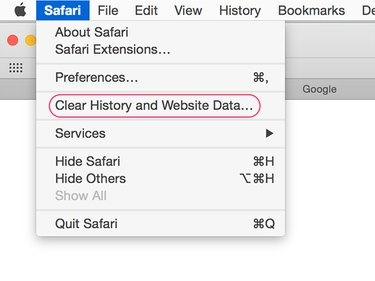
Afbeelding tegoed: Afbeelding met dank aan Apple
Als u browsegeschiedenis, websitegegevens en cookies in één keer wilt verwijderen, selecteert u Safari in de linkerbovenhoek van de Mac-menubalk terwijl u in de Safari-toepassing bent en selecteer vervolgens Geschiedenis en websitegegevens wissen. U kunt dezelfde prompt ook openen door te selecteren Geschiedenis in de menubalk op het bureaublad in Safari, naar beneden scrollen en selecteren Wis geschiedenis en websitegegevens. U krijgt dan de mogelijkheid om de tijdelijke internetbestanden van het afgelopen uur, de huidige dag, de huidige en de vorige dag of alle tijdelijke internetbestanden die in Safari zijn opgeslagen, te verwijderen. Selecteer Geschiedenis wissen om uw beslissing definitief te maken.
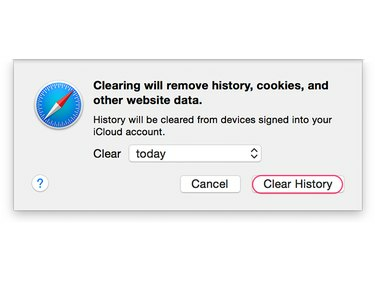
Afbeelding tegoed: Afbeelding met dank aan Apple
Mogelijke gevolgen van het verwijderen van tijdelijke internetbestanden
Tijdens het verwijderen van de cookies kunnen geschiedenis en websitegegevens wat opslagruimte op uw Mac besparen en veroorzaken Safari om sneller te werken, moet u zich bewust zijn van een paar mogelijke complicaties voordat u dit verwijdert informatie:
- Als u websitegegevens verwijdert, kunt u zich afmelden bij websites die uw inloggegevens onthouden.
- De eerste keer dat u een webpagina opent na het verwijderen van websitegegevens, kan deze langzamer laden dan u gewend bent.
- Als u de browsegeschiedenis verwijdert, wordt voorkomen dat websites die u vaak bezoekt automatisch worden ingevuld in de adresbalk terwijl u typt, totdat u die specifieke website een paar keer bezoekt.
- Door cookies te verwijderen kunnen aanpassingsopties en persoonlijke voorkeuren die u op bepaalde websites instelt, worden verwijderd.


